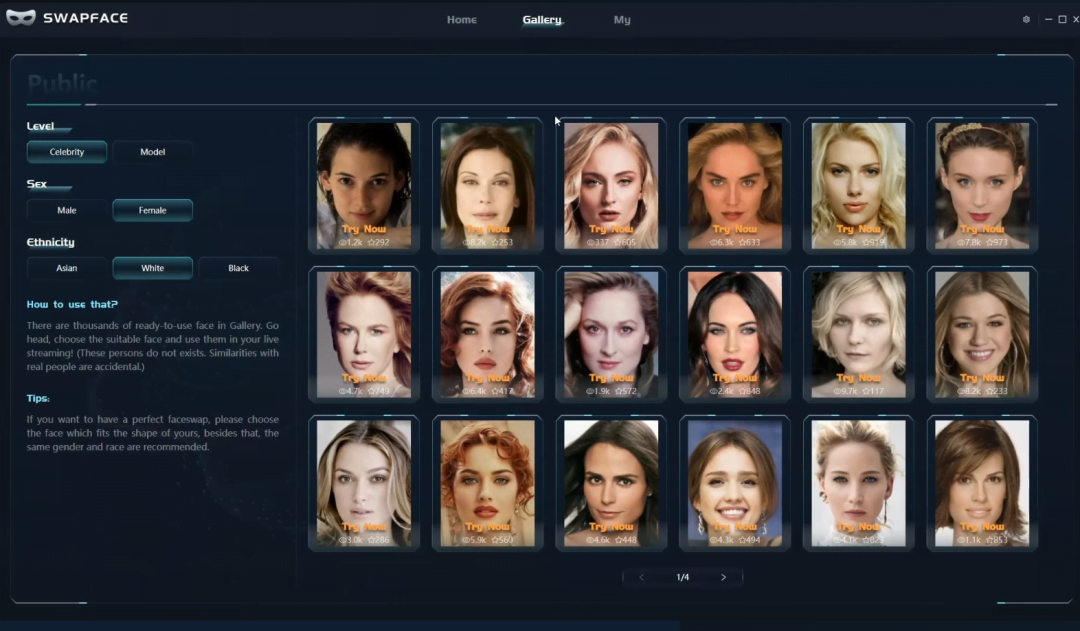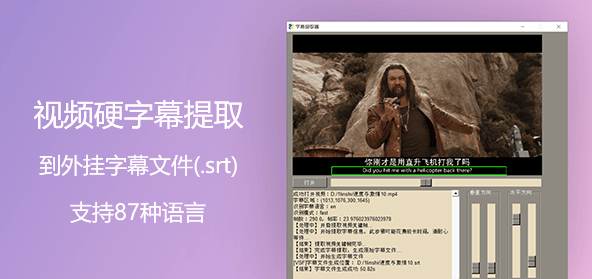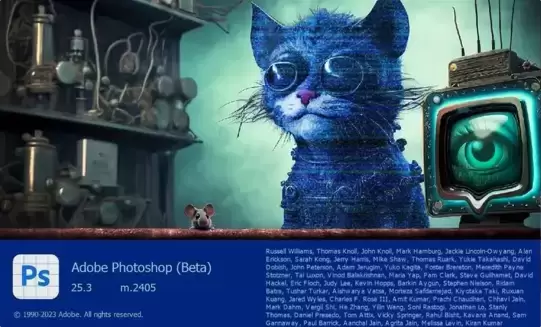预设不嫌多,好用的预设更是不能错过,这今天就给大家带来两套新整理的强大AE预设,一套好用的3D动画,一套全面的HUD元素预设包,一起来看看吧!
预设介绍
3D卡通场景人物角色动作解说图标建筑预设包
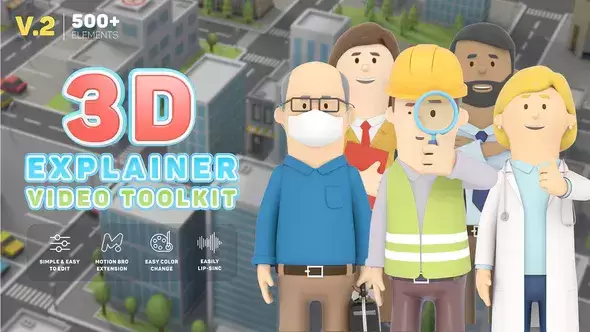
这是一套非常全面的3D元素包,并且经过两个大版本更新,预设的使用也是更方便了,预设包提供了大量的3D动画预设,包括完整可以直接使用的预设画面,不同场景多种多样;还有多种人物及相关的动作动画、手、建筑、图表、文字排版、背景等非常的丰富。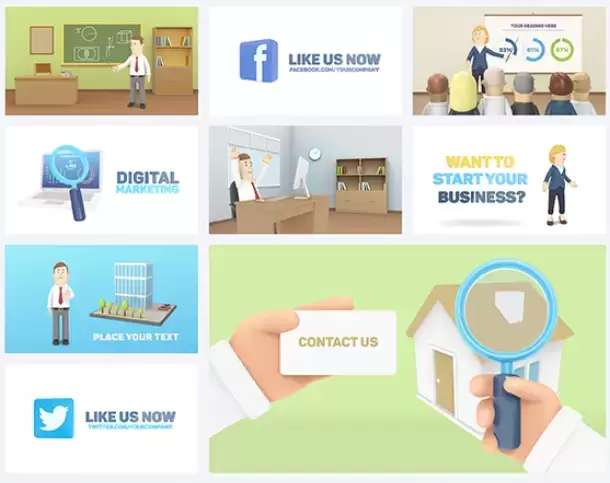
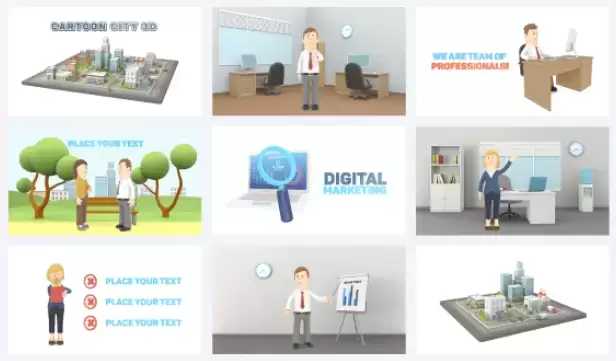
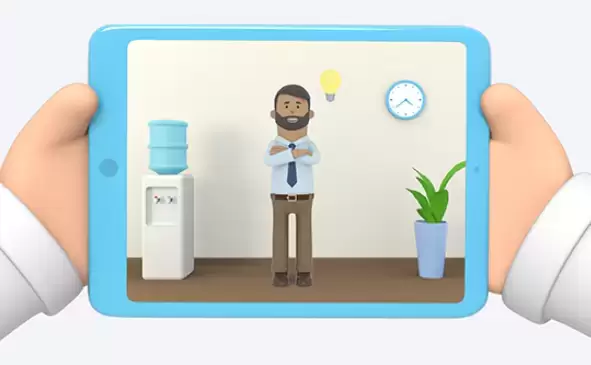

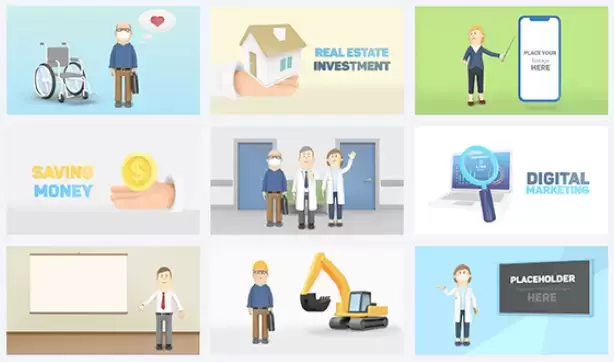
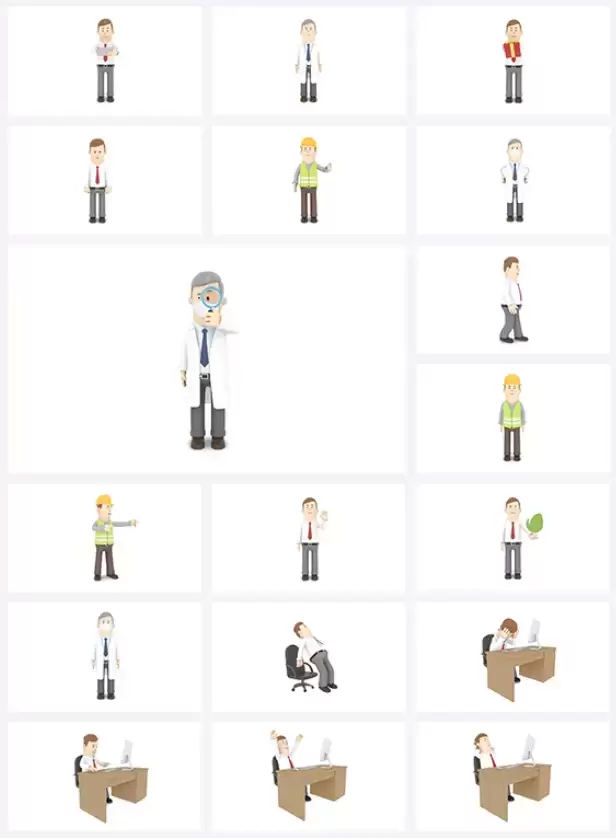
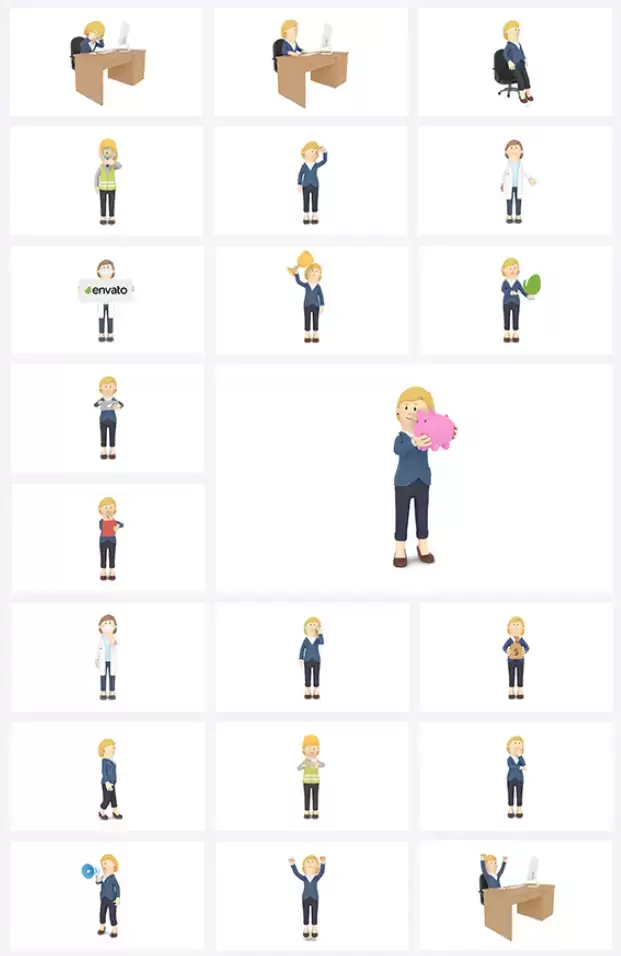
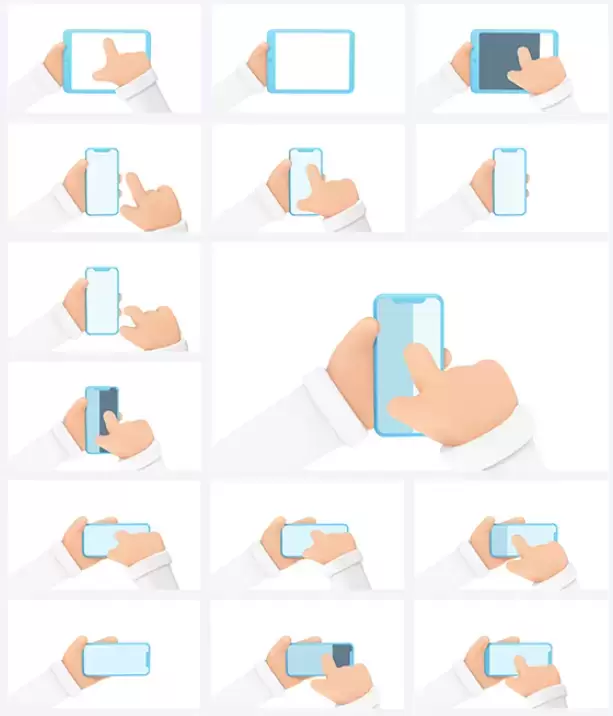
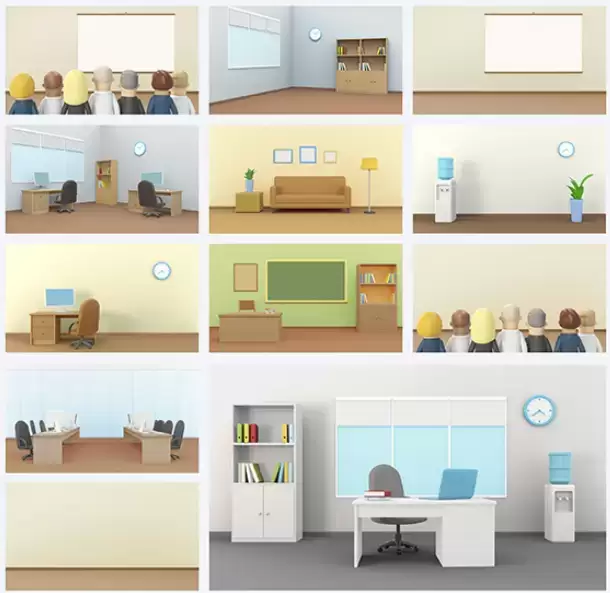
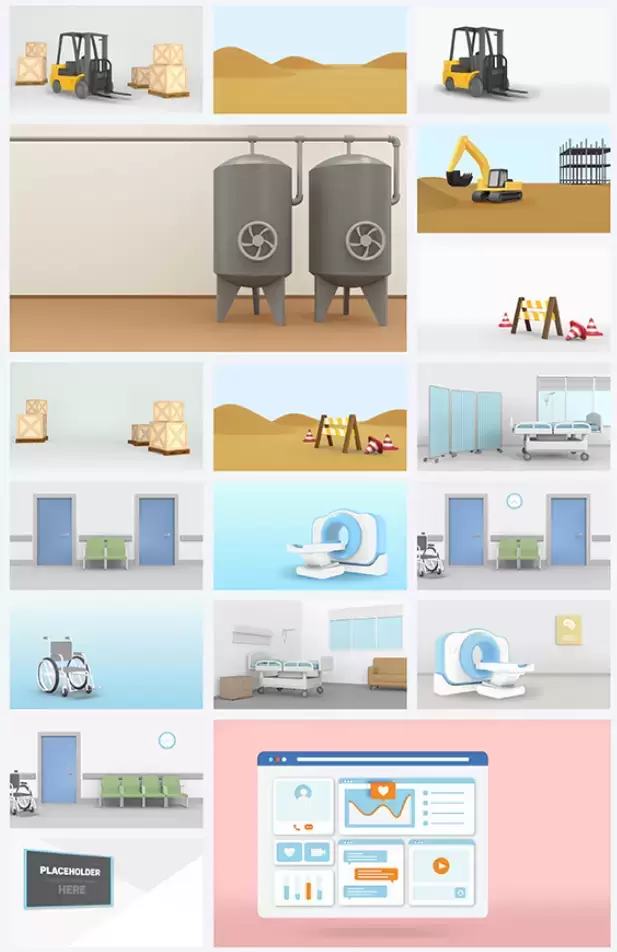
预设数量多,搭配使用起来更是轻松,可以轻松的修改预设内元素颜色,更方便的拖拽使用,轻松搭配出所需的视频场景。
HUD高科技元素科幻UI界面动画元素包

高科技元素、未来派界面、高质量HUD视频制作,这一套素材是不容错过的,预设数量多,针对HUD系列视频设计,可以轻松的拖拽使用,应用到你的视频中。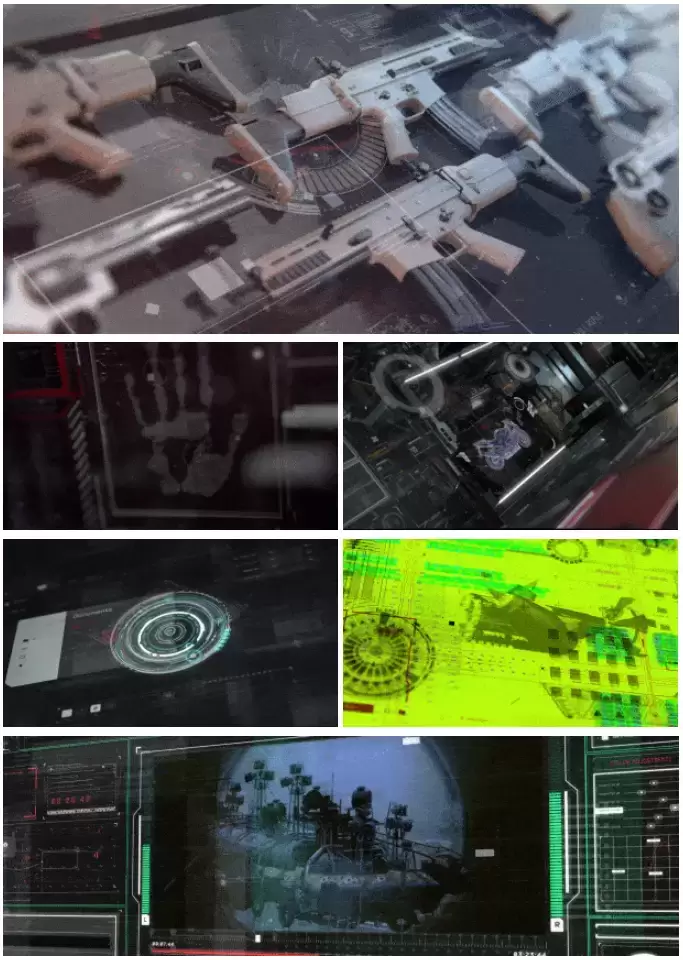
近两千个素材,三四十种不同的类别,包括:3D模型、设备模拟、背景、标注指示、圆圈、组合、搭配、国家、元素、图标、信息图表、竖屏海报、界面、消息标题、各种动画、叠加层、预设模板、扫描、单元素、故事、文本、转场、字母符号、UI
面板、网站、还有非常多音效可以使用。
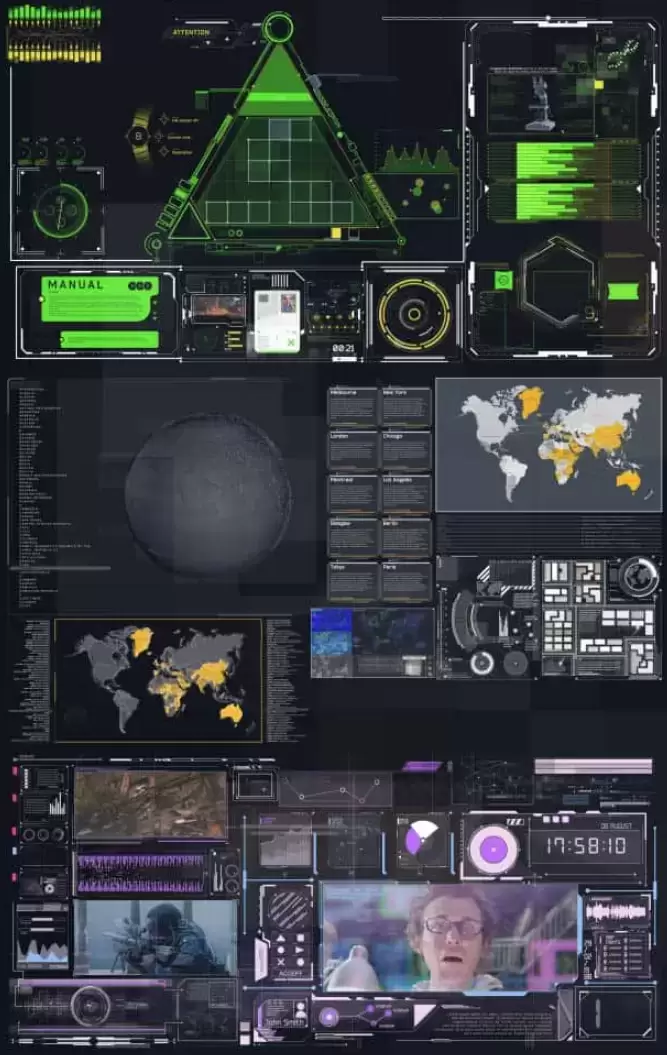



预设使用
那么多的预设肯定是需要脚本进行调用,推荐使用Motion Factory脚本进行统一的调用。
Motion Factory
Motion Factory能够支持AE和PR,2019或者更高的版本,最新版本是3.3.7,并且已经修复AE2021导入文件夹和预览问题,修复PR选择器问题。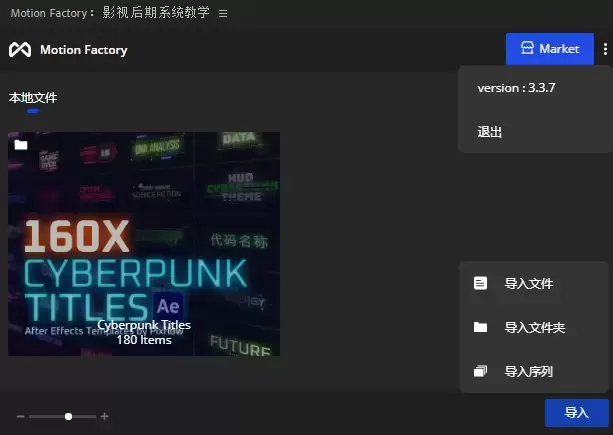
其实Motion Factory更是一个文件管理工具包,带有强大的媒体浏览器,更加方便的管理使用运动图形元素。
支持导入视频和图形文件,更便捷的使用资源,也不需要担心影响AE和PR的运行。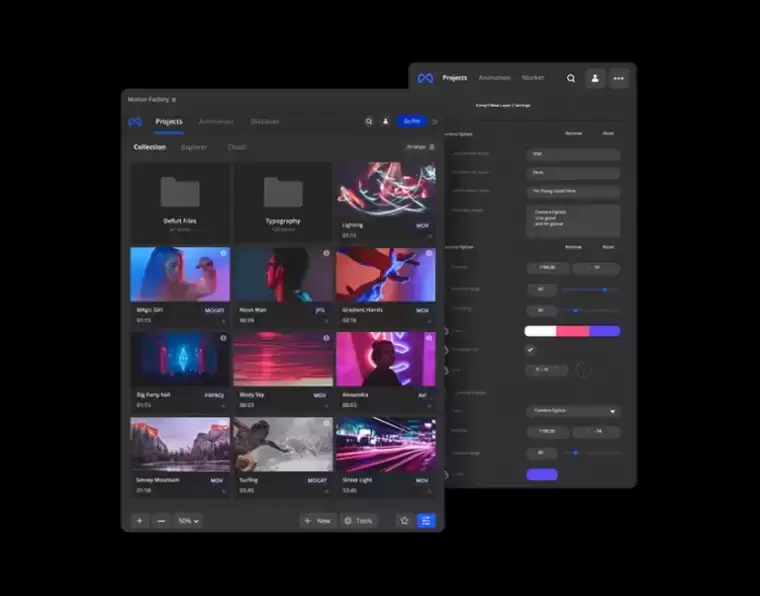
在视频格式上支持多达50种类似,支持avi、f4v、m4v、mkv、mov、mp4、wmv、flv等等
音频格式主要支持,mp3、aac、wav、m4a等等
图片格式主要支持: jpg、png、psd、gif等等
还有非常多,比如”mogrt”, “aep”, “prproj”工程文件一样支持导入,还有非常多的冷门格式一样能够支持。
如果之前有安装Motion Factory脚本的同学,可以跳过下面安装步骤,直接去替换新更新的脚本即可。
保姆式安装教程
安装教程以win系统为例,mac用户可以看打包的安装说明。
- 拷贝com.pixflow.motionfactory文件夹到脚本文件夹路径
C:\Program Files (x86)\Common Files\Adobe\CEP\extensions\
- 运行一下脚本编辑器Add Keys.reg
- 打开AE,首选项设置,勾选允许脚本读写和访问网络。
- 在顶部window窗口菜单–扩展下即可打开Motion Factory脚本,需要登陆,点击Log In,输入提供的账号密码(无需自行注册,自行注册已经无法登陆使用),点击Continue登陆。
使用方法
1.打开扩展脚本,点击导入-点击导入文件夹选择我们下载并解压好的预设文件夹,预设文件夹建议提前放置到一个不易挪动的位置,否则会导致预设缺失。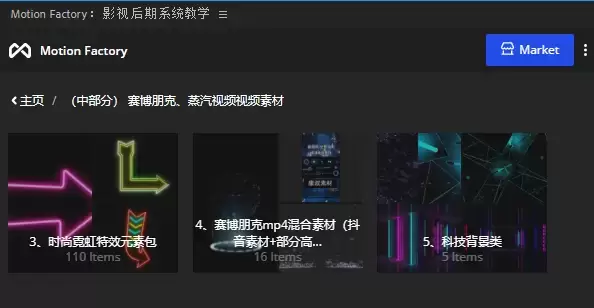
2.预设都是可以直接预览,找到合适的素材,直接拖动到时间线即可应用。如果没有应用成功,则在项目窗口可以找到,在拖拽一次到时间线即可。这样省去了一个个打开去查看,也不需要再一个个导入项目里边了,是不是素材管理变得更加方便了。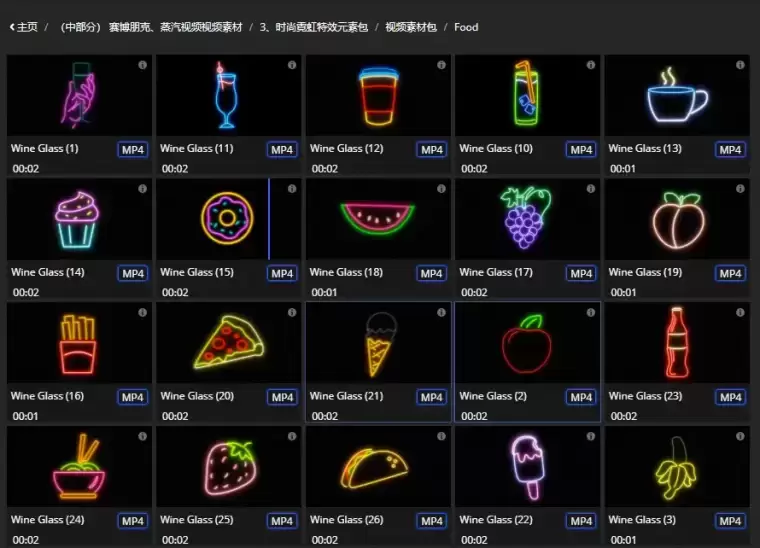
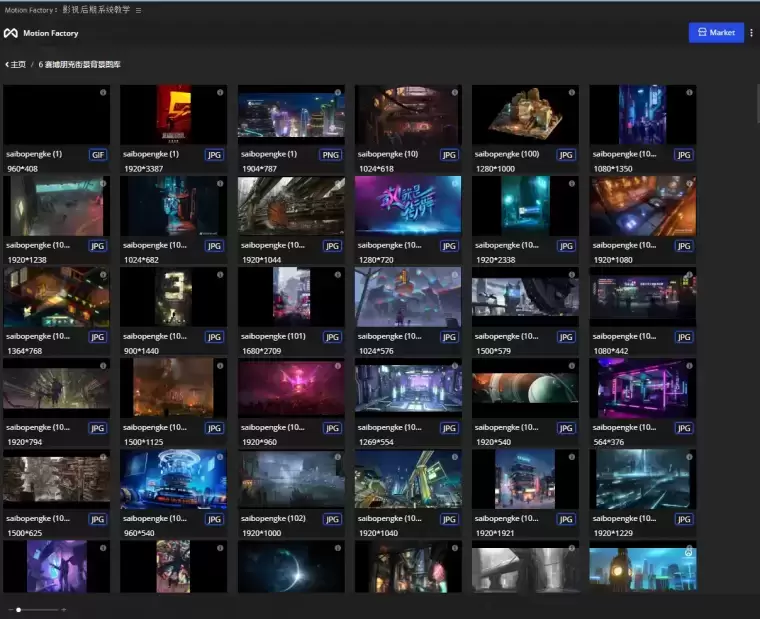
导入的音频素材,直接点击也可以预览音频的,就是这么便捷。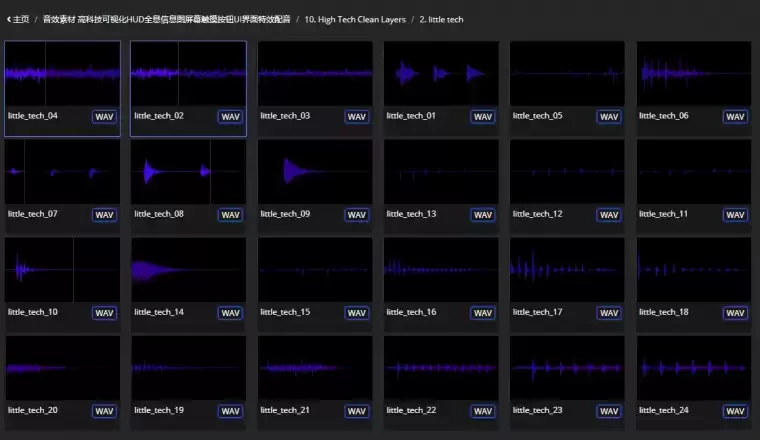
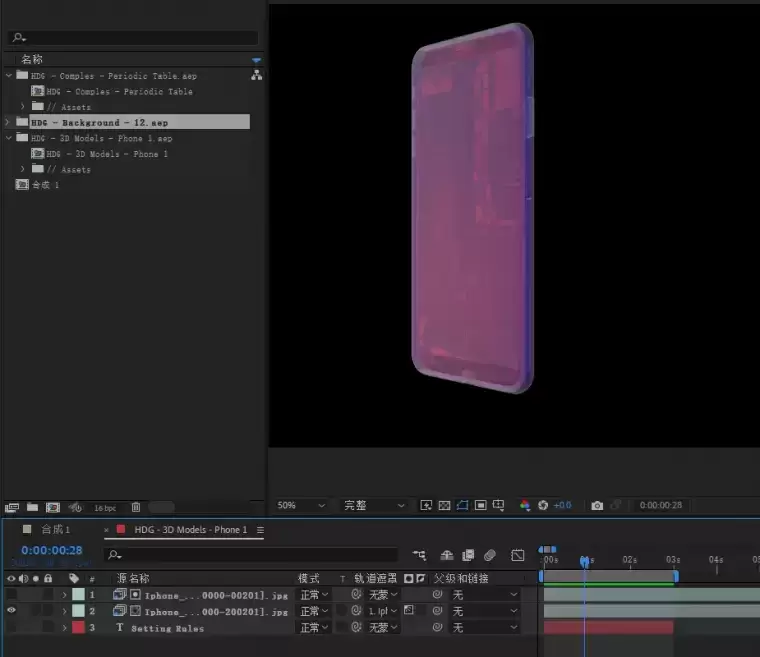
3.对于修改,点击合成,脚本内会提示可修改内容,双击进入预设合成可以修改更多内容。当然,也可以作为跟踪素材合成使用,也是可以轻松使用的。
总结
以上就是今天给大家带来的两套强大AE预设,轻松制作3D小动画和HUD特效视频,不能错过。
下载地址
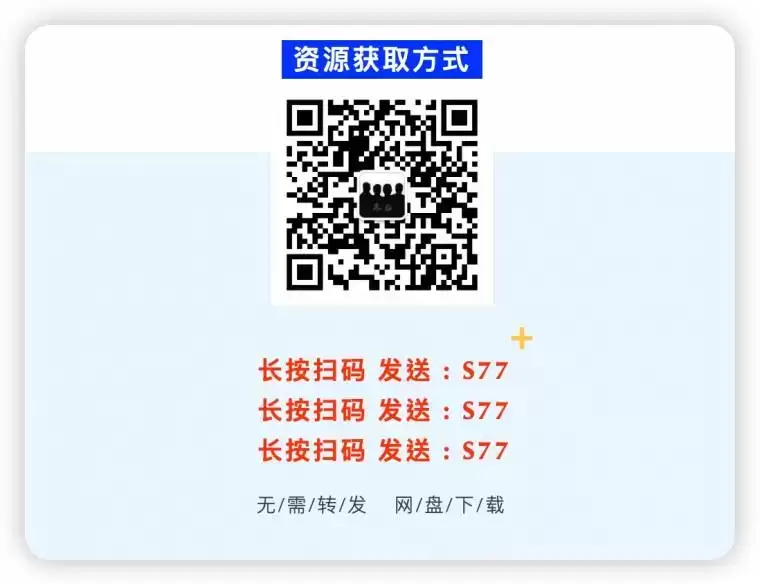
温馨提示:为了不错过每一期干货,强烈建议可以星标此公众号。更新不易,希望大家能够多多支持,点赞、在看支持。
相关文章